La creación de un acceso directo para Outlook.com es más simple de lo que parece.
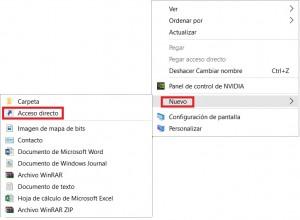
Sí eres un usuario experimentado en tareas de ofimática seguramente podrás deducir la forma en la que es posible establecer un nuevo acceso en el escritorio. Resulta que esta maniobra no dista mucho de la creación de accesos directos tradicionales.
Objetivo de crear accesos directos para Outlook.com
Una vez que logremos crear accesos directos para Outlook.com estaremos en condiciones de acceder al mismo de desde el escritorio, la barra de tareas o cualquier lugar donde coloquemos el ícono de acceso.
Cómo crear un acceso directo para Outlook.com
El primer paso debemos pulsar con el botón secundario del mouse en el escritorio de Windows. Hecho esto veremos la aparición de un nuevo menú donde seleccionamos “Nuevo” y, seguidamente, “Acceso directo”.
Para continuar debemos completar una serie de campos a través de un asistente. A cada paso lo completaremos pulsando “Siguiente” o “Finalizar” según corresponda. Los campos son los siguientes:
- Ubicación del elemento a abrir, en nuestro caso “http://outlook.com” sin comillas. Esto obedece al hecho de que nuestro destino será la web y no un archivo localmente almacenado.
- Nombre del acceso directo, es meramente estético y no modifica la función del acceso. Se trata del nombre que veremos en el ícono una vez creado, generalmente es representativo de la función que cumple. Para nuestro caso ingresaremos “Outlook.com” sin comillas.
Una vez terminado este paso habremos creado el ícono y estará disponible para su uso en el escritorio de Windows. De forma posterior puede ser movido a otra ubicación o cambiar su nombre según nuestras necesidades.
